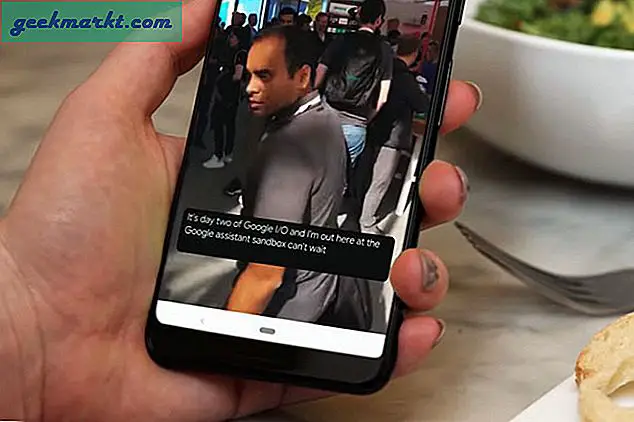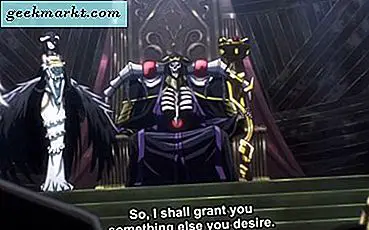Der er mange situationer, hvor du måske vil optage dine telefonopkald på din iPhone. Du vil måske optage instruktioner til noget. Du vil muligvis vurdere din præstation i et telefoninterview. Du kan have brug for bevis fra en tjenesteudbyder eller et serviceopkald. Årsagerne er mange, men metoderne er relativt få, på en iPhone alligevel.
Hvis du bruger Android, har du mange muligheder. Apple begrænser appens adgang til telefonens app og mikrofon, så der er ikke langt i nærheden af så mange opkaldsprogrammer til iPhone som der er til Android. Som altid, hvor der er en vilje, er der en vej. Ironisk nok er den bedste måde at registrere dine telefonopkald på en iPhone på, at bruge Google Voice. Ja virkelig.
Vigtig note : Der er en masse lokale og føderale love mod optagelse af telefonsamtaler. Du skal kende de specifikke regler i din del af verden og overholde dem. Ofte er det nok at underrette den anden part om opkaldet, at det bliver optaget. Nogle gange er der mere påkrævet, så udfør grundig omhu for at sikre, at du fuldt ud overholder lovene i din region.

Optagelse af telefonopkald på en iPhone
Google Voice er en troværdig måde at registrere indgående opkald på. Hvis du vil samle bevis for koldopkald eller forventer en telefonintervjuer at ringe til dig, ville det fungere. Hvis du vil optage opkald, du laver, fungerer det ikke. Jeg kommer til at optage udgående opkald i et stykke tid.
Hver vejledning, jeg har læst, og alle, jeg spurgte, da jeg undersøgte dette emne, sagde, at dette er den bedste måde at registrere indgående opkald på. Jeg har testet det på en iPhone 8 og det virker. Du skal bruge en Google Voice-konto, som kun er tilgængelig i USA lige nu. Download appen til din iPhone, og du er god at gå.
- Besøg Google Voice websiden på din computer.
- Vælg ikonet med tre punkts menuer til venstre og vælg Indstillinger.
- Veksle indgående opkaldsindstillinger til.
- Åbn Google Voice på din iPhone.
- Log ind og vælg et telefonnummer, der skal bruges sammen med Google Voice.
- Indtast dit telefonnummer, når du bliver bedt om af appen, og bekræft med koden, der er sendt til din telefon.
- Tryk på 4 på telefonens tastatur, når du modtager et opkald.
Google Voice afspiller en meddelelse, der informerer begge parter om, at opkaldet bliver optaget, når du trykker på 4. Dette forhindrer enhver hemmelig optagelse og sikrer, at du bliver på højre side af loven. Når opkaldet er færdigt, skal du trykke på 4 igen for at stoppe optagelsen.
For at få adgang til dine optagne opkald:
- Besøg Google Voice websiden på din computer.
- Vælg menuen og derefter optaget.
- Vælg en optagelse og tryk Play nederst til venstre for at afspille den igen.
Jeg testede dette ganske lidt, når jeg forberedte dette stykke, og denne metode virker perfekt. Det er begrænset ved kun at optage indgående opkald, men andet end det virker hver gang. Den registrerede advarsel høres i begge ender af samtalen, opkald registreres i god kvalitet, og afspilning fra Google Voice-webstedet er problemfrit.
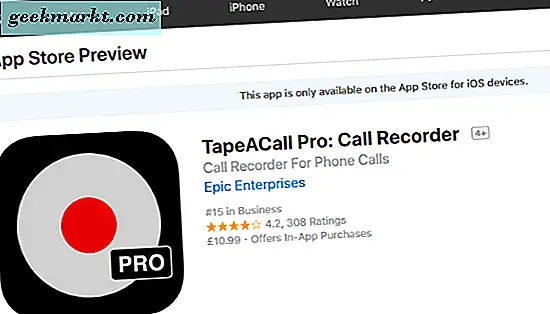
Optag udgående opkald på din iPhone
Apples apps, der kan optage opkald er begrænsede, men de er tilgængelige. De er præmie apps dog. Et par har gratis versioner, men er meget begrænsede. I appen, som jeg kontinuerligt foreslog, får TapeACall gratis konti 60 sekunder optagelse, før det stopper. Betal op, og denne begrænsning hæves til uendelig optagelse.
TapeACall Pro
TapeACall Pro koster $ 9, 99 pr. År. Det er en smerte at oprette, som kan sætte nogle mennesker væk ved at bruge det. Før du downloader, skal du sørge for, at din operatør understøtter trevejsopkald, da det er sådan, hvordan optagelsesfunktionen fungerer. Når du er konfigureret, skal du bare åbne appen, før du ringer op, slå rekord, ring nummeret og vælg Tilføj opkald i appen. Du skal derefter vælge Flette samtaler, når den opkaldte part svarer til at begynde optagelsen.
Call Recorder Pro
Call Recorder Pro er en anden premium app, der registrerer udgående opkald. Det koster også $ 9, 99, men tilbyder kun 300 minutters opkald, før du skal fylde op med en hastighed på 10c pr. Minut. Det er ikke billigt, men hvis du ikke fortsætter med TapeACall Pro, er det en anden mulighed.
Ligesom TapeACall Pro, for at optage et udgående opkald skal du åbne appen og trykke på Optag. Vælg Tilføj opkald, ring det nummer, du vil ringe til, og tryk på Flet samtal. Denne app har også brug for tre måder, der skal aktiveres.
Alle jeg spurgte om opkaldoptagelse på en iPhone sagde alle, at det er lettere og billigere at bruge en diktafon og optage opkald manuelt, hvis du gør det ofte. Hvis disse metoder ikke virker, kan du overveje det!